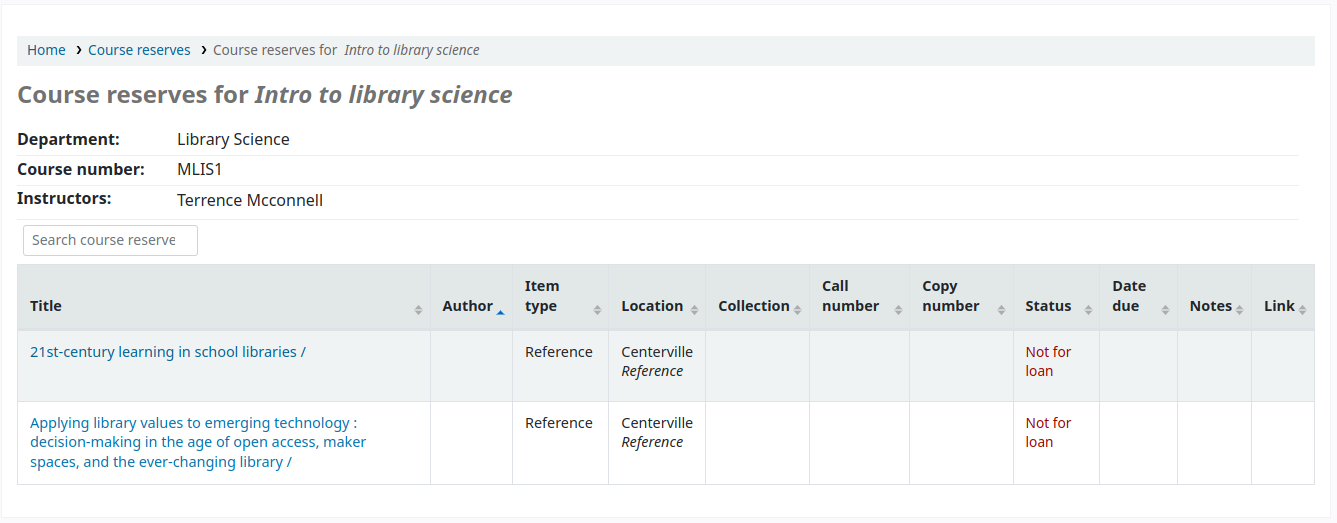Reservas do curso¶
O módulo de reservas para cursos no Koha permite que você mova temporariamente os exemplares para ‘reserva’ e defina regras específicas de circulação para estes exemplares enquanto eles estiverem reservados para um curso específico.
Configuração de Reservas para Cursos¶
Antes de utilizar as funções de Reservas para cursos, você precisa realizar algumas configurações.
First you will need to enable course reserves by setting the UseCourseReserves preference to ‘Use’.
Next you will need to have all of your course instructors added as patrons.
Next you will want to add a couple of new authorized values for Departments and Terms.
You may also want to create new item types, collection codes and/or shelving locations to make it clear that the items are on reserve to your patrons. You will also want to be sure to confirm that your circulation and fine rules are right for your new item types (whether they be hourly or daily loans).
Adding Courses¶
Quando completar a configuração das Reservas para Cursos, você poderá começar a criar cursos e adicionar títulos a suas listas de reserva.
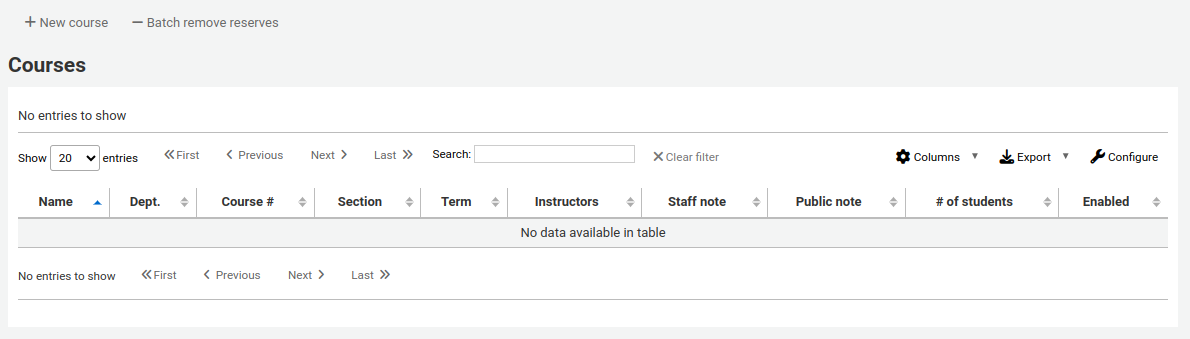
A partir da página principal de reservas para o curso você pode adicionar um novo curso clicando em ‘Novo curso’ na barra da esquerda.
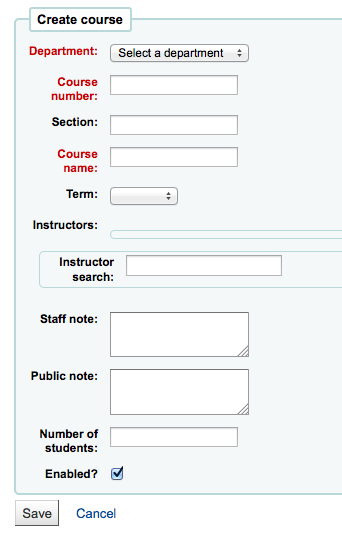
Seu novo curso precisará no mínimo de um departamento, número e nome. Você também pode incluir informações adicionais como sua sala e duração. Para relacionar um instrutor a este curso, simplesmente comece a escrever seu nome e a busca na base de dados do Koha irá trazer a pessoa correta.
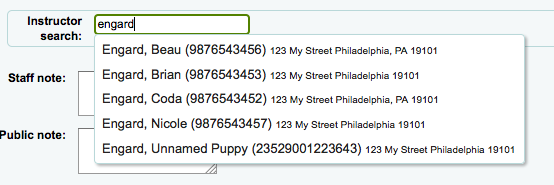
Quando aparecer o nome do instrutor, apenas clique em cima e ele será adicionado. Você pode repetir este processo para todos os instrutores neste curso. O nome de cada instrutor irá aparecer sobre a caixa de pesquisa e poderá ser removido através do link ‘Remover’.
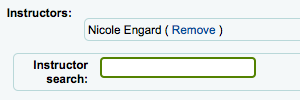
Caso você queira que seu curso tenha as reservas exibidas publicamente, você deve selecionar a caixa ‘Permitir’ antes de salvar seu novo curso.
Quando seu curso for salvo, ele será exibido na página de cursos com reservas e se tornará pesquisável através de qualquer dado inserido em seu cadastro.
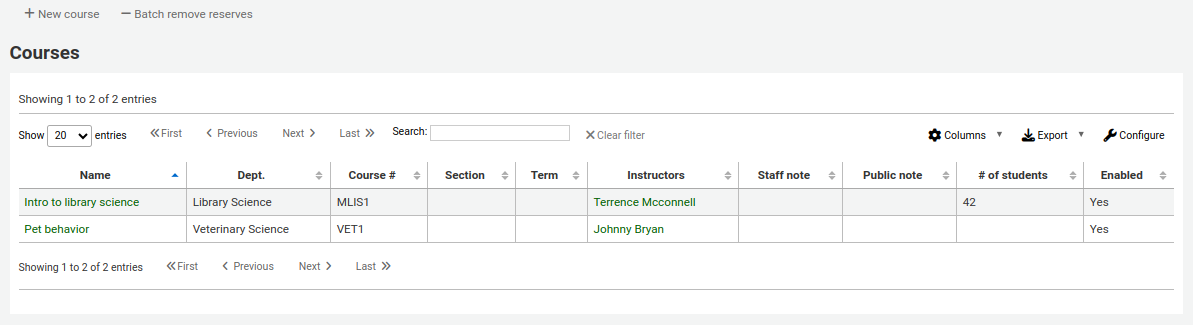
Adding Reserve Materials¶
Antes de incluir materiais na reserva você precisa de ao menos um curso para adicioná-los. Para adicionar materiais acesse o módulo Reservas de Cursos.
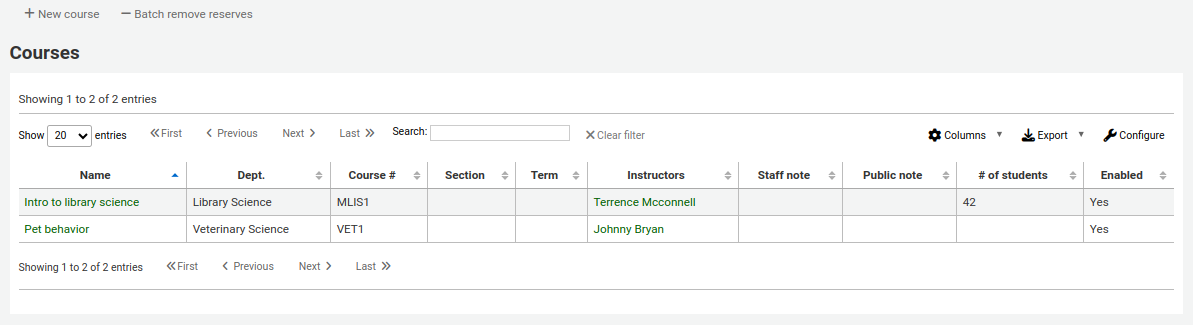
Clique no título do curso para o qual você deseja adicionar materiais.
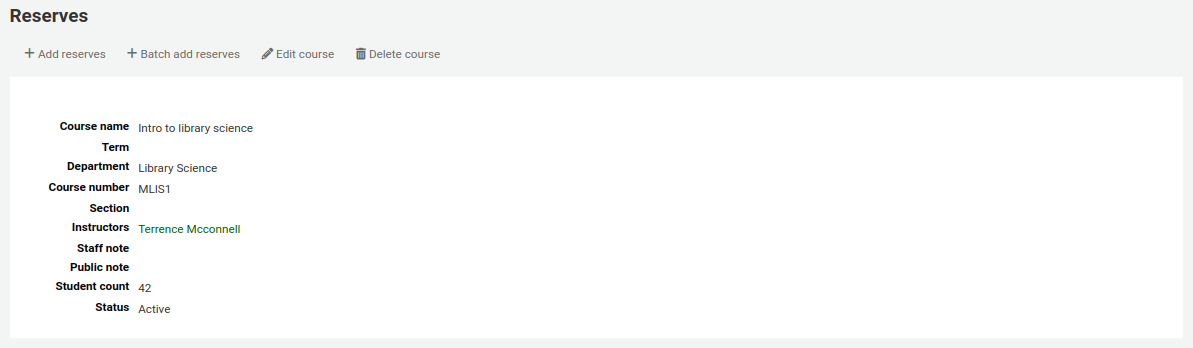
No cabeçalho da descrição do curso clique em ‘Adicionar reservas’ para incluir títulos a esta lista de reservas. Será solicitado o código de barras do exemplar.
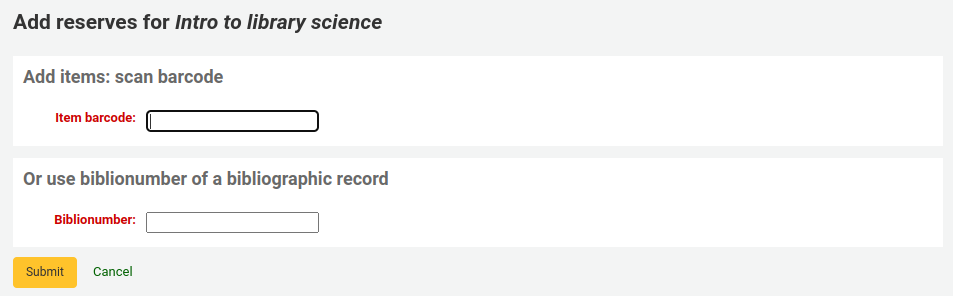
After you are done scanning the barcodes to add to the course you can see them on the course page
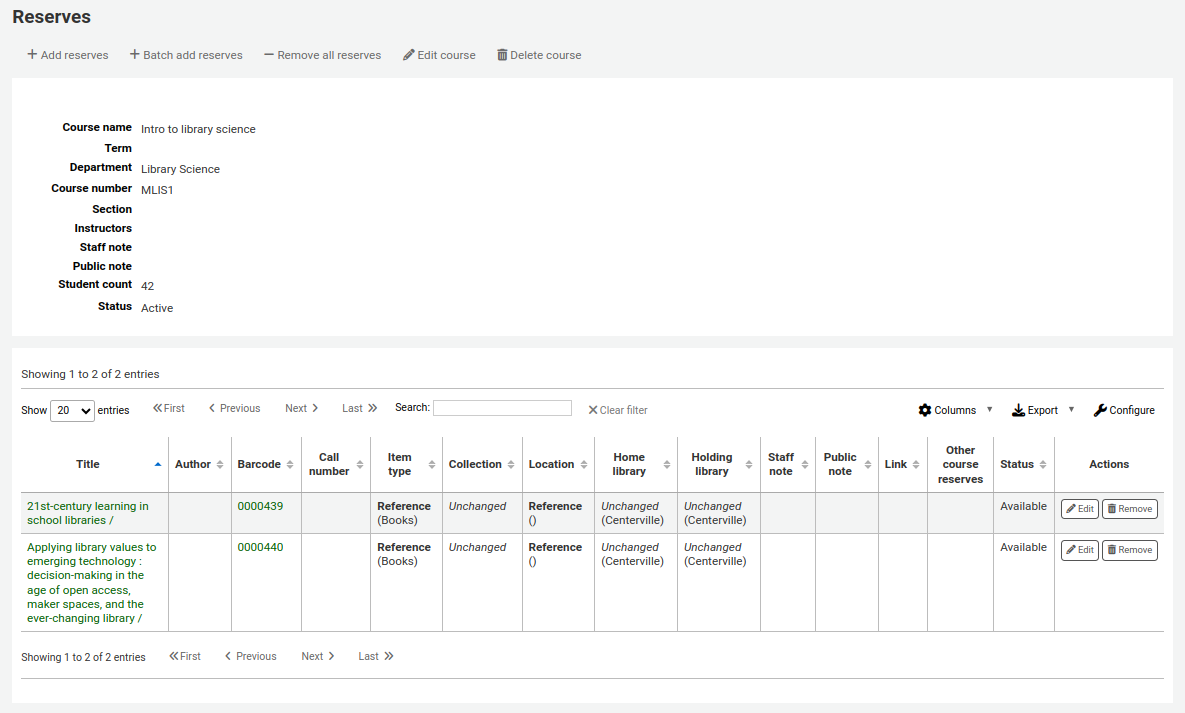
Course Reserves in the OPAC¶
Once you have enabled Course Reserves and added courses you will see a link to Course Reserves below your search box in the OPAC.
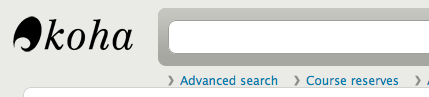
Clicking that link will show you your list of enabled courses (if you have only one course you will just see the contents of that one course).
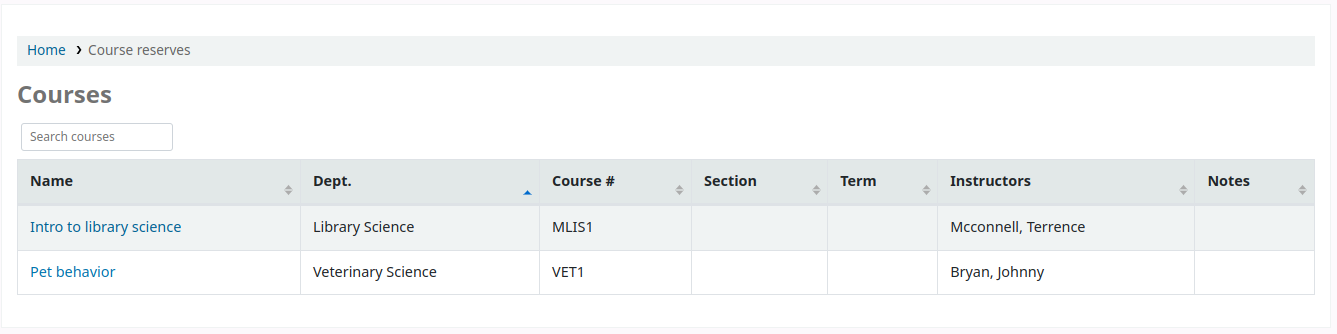
You can search course reserves by any field (course number, course name, instructor name, department) that is visible in the list of courses. Clicking a course name will show you the details and reserve items.